2 เคล็ดลับ iTunes ที่รู้จักกันน้อยเพื่อให้ทำงานได้ดีขึ้นสำหรับคุณ
เบ็ดเตล็ด / / February 08, 2022
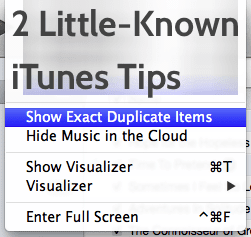
สำหรับเจ้าของ Mac ส่วนใหญ่ iTunes เป็นเครื่องเล่นเพลงและศูนย์กลางการซิงค์โดยพฤตินัย อย่างไรก็ตาม ค่อนข้างน่าแปลกใจที่ผู้ใช้ Mac จำนวนมากไม่รู้ว่าจะใช้งานเครื่องเล่นสื่อของ Apple ให้เกิดประโยชน์สูงสุดได้อย่างไร ซึ่งเป็นสิ่งที่ไม่ได้เปลี่ยนแปลงไปมากนักหลังจากการเปิดตัว iTunes 11 ที่คาดการณ์ไว้
วันนี้ มาดูเคล็ดลับที่น่าสนใจสองสามข้อที่จะช่วยคุณประหยัดเวลาและพื้นที่ฮาร์ดไดรฟ์ ทั้งหมดนี้ทำให้ประสบการณ์ใช้งาน iTunes โดยรวมของคุณดีขึ้นมาก
ปรับแต่งมุมมองแถบด้านข้างของคุณ
ด้วยการออกแบบใหม่ที่ iTunes 11 นำเสนอ องค์ประกอบอินเทอร์เฟซบางส่วนจึงสูญหายหรือถูกซ่อนไว้ เราแสดงให้คุณเห็นแล้ว วิธีรับแถบด้านข้างของ iTunes กลับคืนมา ไม่นานมานี้ อย่างไรก็ตาม ถ้าคุณต้องการเพียงบางไอคอนบนแถบด้านข้างนั้น แทนที่จะเป็นไอคอนเริ่มต้นทั้งหมด แสดงอยู่ที่นั่นหรือถ้าสิ่งที่คุณต้องการหายไปทั้งหมด (เช่นวิทยุเป็นต้น) และคุณต้องการ กลับ?
ในการเลือกไอคอนที่จะไปบนแถบด้านข้างของ iTunes ให้เปิดแอปพลิเคชัน แผงการตั้งค่า แล้วคลิกที่ ทั่วไป แท็บ
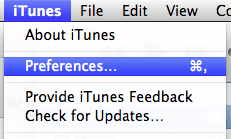
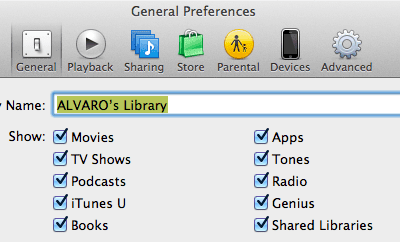
ที่นั่นบน แสดง คุณจะเห็นส่วนต่างๆ ทั้งหมดที่สามารถเพิ่มหรือลบออกจากแถบด้านข้างของ iTunes เพียงตรวจสอบสิ่งที่คุณต้องการเก็บไว้และยกเลิกการเลือกสิ่งที่คุณต้องการลบออกจากแถบด้านข้าง
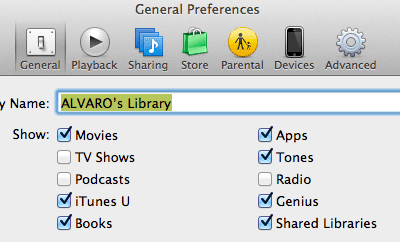
เมื่อเสร็จแล้วให้คลิกที่ ตกลง และแถบด้านข้างของ iTunes จะแสดงการเปลี่ยนแปลงของคุณทันที
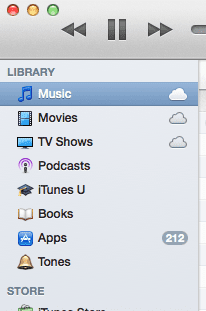
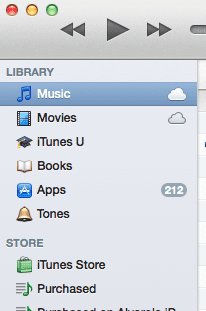
กำจัดเพลงซ้ำ 'ที่แน่นอน'
ความสามารถในการค้นหารายการที่ซ้ำกันอย่างรวดเร็วและแม่นยำเป็นคุณสมบัติที่น่ายินดีสำหรับทุกคนที่เป็นเจ้าของ แม้แต่คอลเลคชันเพลงขนาดกลาง เนื่องจากมีเพลงที่ซ้ำกันเพียงไม่กี่เพลงเท่านั้นที่สามารถรับได้จำนวนมาก พื้นที่ฮาร์ดไดรฟ์ที่คุ้มค่า. โชคดีที่การทำเช่นนี้ใน iTunes นั้นค่อนข้างง่าย แต่ผู้ใช้จำนวนมากไม่รู้ด้วยซ้ำว่ามีตัวเลือกนี้อยู่
โน๊ตสำคัญ: ตรวจสอบให้แน่ใจว่าคุณใช้ iTunes เวอร์ชันล่าสุดสำหรับสิ่งนี้ เนื่องจาก iTunes 11 ดั้งเดิมไม่มีคุณสมบัตินี้ด้วยเหตุผลบางประการ
หากต้องการดูไฟล์ที่ซ้ำกันบน iTunes ให้ไปที่แอปพลิเคชัน ดู ที่แถบเมนูด้านบน แล้วเลือก แสดงรายการที่ซ้ำกัน. คลัง iTunes ของคุณจะแสดงไฟล์ทุกเวอร์ชันที่คิดว่าเหมือนกัน
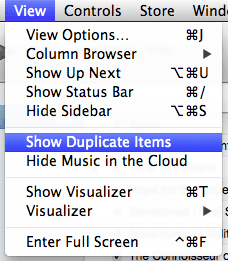
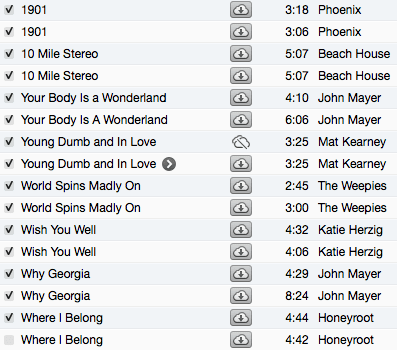
อย่างไรก็ตาม มุมมองนี้อาจทำให้เกิดปัญหา เนื่องจากไฟล์บางไฟล์อาจเหมือนกันเฉพาะในชื่อ แต่อาจมีรูปแบบที่แตกต่างกันหรืออาจถูกเข้ารหัสต่างกัน หากคุณต้องการดูไฟล์ที่เหมือนกันทุกประการ นี่เป็นเคล็ดลับเล็กน้อย: เมื่อคลิกที่ไฟล์ ดู เมนู กด ตัวเลือกปุ่มบนแป้นพิมพ์ของคุณ และ แสดงรายการที่ซ้ำกัน ตัวเลือกจะเปลี่ยนเป็น แสดงรายการซ้ำกัน.
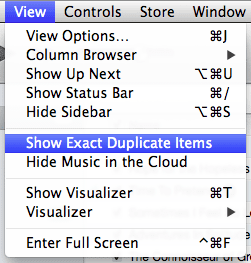
นี้จะแสดงไฟล์ที่เหมือนกันในทุกด้าน ดังนั้นคุณจึงสามารถกดได้อย่างปลอดภัย ลบ บนสำเนาใด ๆ และส่งไปที่ถังขยะ
ไปแล้ว เคล็ดลับง่ายๆ สองข้อแต่สะดวกมากในการทำให้ iTunes ทำงานได้ดีขึ้นสำหรับคุณ หากคุณทราบเกี่ยวกับวิธีการอื่น ๆ ที่ไม่ค่อยมีใครรู้จักในการทำให้ iTunes ดีขึ้น อย่าลังเลที่จะแบ่งปันความคิดเห็นด้านล่าง
ปรับปรุงล่าสุดเมื่อ 02 กุมภาพันธ์ 2022
บทความข้างต้นอาจมีลิงค์พันธมิตรที่ช่วยสนับสนุน Guiding Tech อย่างไรก็ตาม ไม่กระทบต่อความถูกต้องด้านบรรณาธิการของเรา เนื้อหายังคงเป็นกลางและเป็นของแท้



